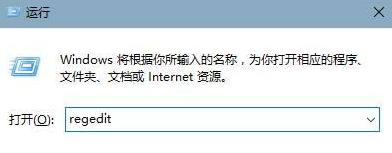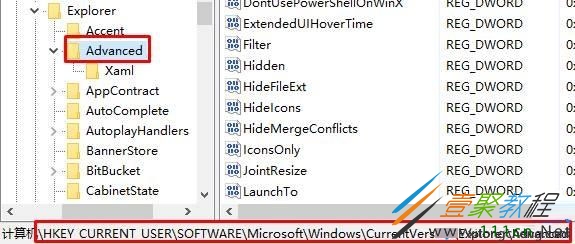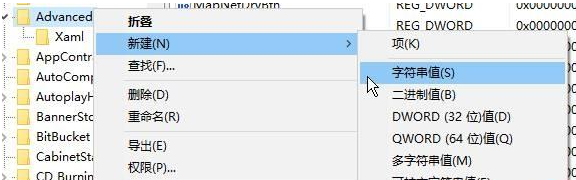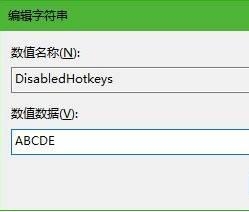最新下载
热门教程
- 1
- 2
- 3
- 4
- 5
- 6
- 7
- 8
- 9
- 10
win10系统如何禁用快捷键win+l win10系统禁用快捷键win+l方法
时间:2022-06-30 22:02:07 编辑:袖梨 来源:一聚教程网
快捷键win+l容易让电脑马上停止工作,现在想要win10系统禁用快捷键win+l,应该怎么操作呢?下面小编给大家分享一下win10系统禁用快捷键win+l方法,一起来看看吧!
win10系统禁用快捷键win+l方法
1、按下【Win+R】组合键打开运行,在框中输入:regedit 点击确定打开注册表;
2、依次展开:HKEY_CURRENT_USERSoftwareMicrosoftWindowsCurrentVersionExplorerAdvanced;
3、在Advanced上单击鼠标右键,选择【新建】—【字符串值】,将该值命名为:DisabledHotkeys;
4、双击打开【DisabledHotkeys】值,在数值数据框中输入需要禁用的快捷键字母。如下图,填入:A、B、C、D、E (字母与字母之间无需用任务符号分隔)即可禁用禁用Win+A、Win+B、Win+C、Win+D和Win+E 组合键了。
5、完成后点击确定并重启依次依次计算机。
相关文章
- 《弓箭传说2》新手玩法介绍 01-16
- 《地下城与勇士:起源》断桥烟雨多买多送活动内容一览 01-16
- 《差不多高手》醉拳龙技能特点分享 01-16
- 《鬼谷八荒》毕方尾羽解除限制道具推荐 01-16
- 《地下城与勇士:起源》阿拉德首次迎新春活动内容一览 01-16
- 《差不多高手》情圣技能特点分享 01-16